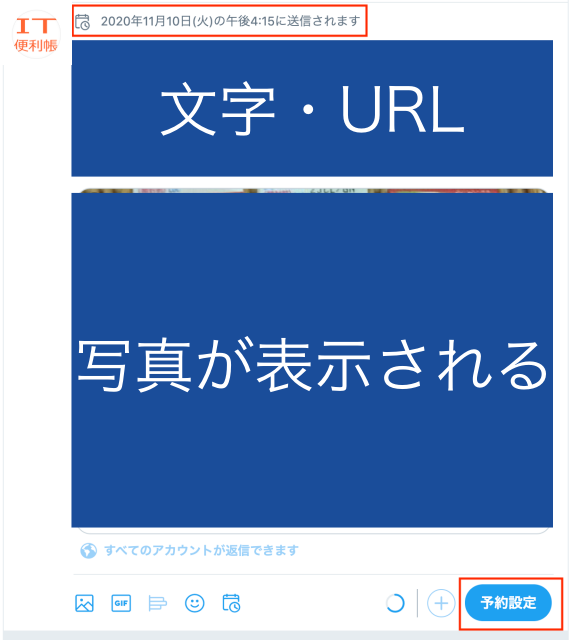
Twitter(ツイッター)が標準で予約投稿できるようになりました。
以前はわざわざ別のアプリで設定する必要がありましたが、今はその必要がなくなっています。
※現状はパソコン(PC)などのブラウザ経由のみ
設定方法はとても簡単!一度手順通りにすると次からはすぐに設定できますよ。
ツイートを予約投稿する方法と、予約後の確認や編集方法についてもあわせて紹介します。
ツイートの予約投稿を設定する方法
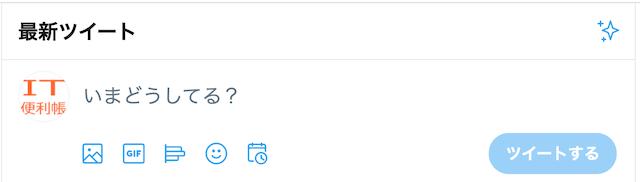
Twitterを起動し、最新ツイート下の「いまどうしてる?」という箇所に文字やURLを入力しましょう。
この辺りはいつもの通り入力して下さい。
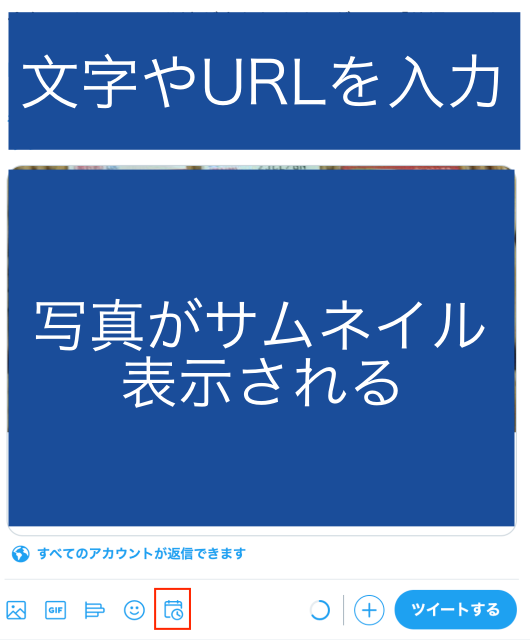
文字以外にブログ・サイトのURLを入力すると設定している方は、下に写真のサムネイルが表示されています。
いつもならここで下の「ツイートする」というボタンを押すのですが、予約投稿の場合は下の「スケジュールと時計の絵があるボタン」を推して下さい(上の画像赤い枠参照)。
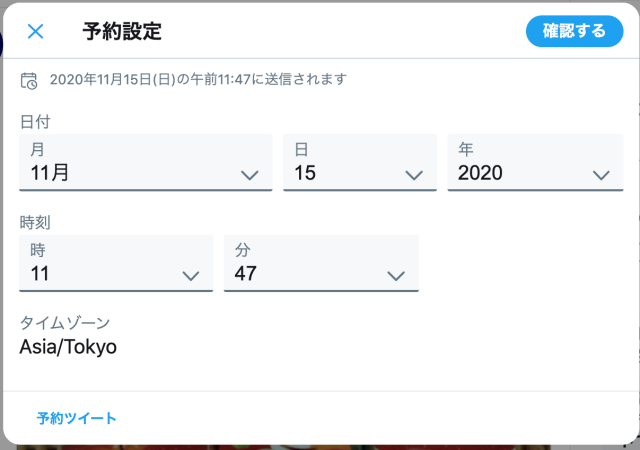
予約設定画面が出てきます。何もしなければ5日後の今の時間になっています。
ここで予約ツイートした時間を設定しましょう。
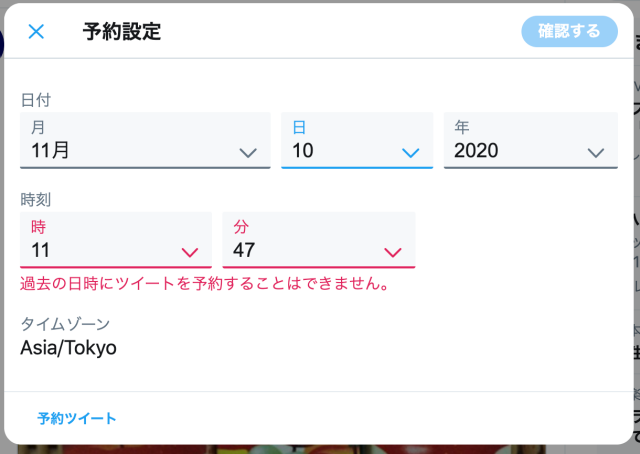
今日の日付に変更すると、まさに今の時間や1分前の時間になっているので、「過去の日時にツイートを予約することはできません。」と赤で警告されます。
日を変更したら、忘れずに時間も設定しましょう。
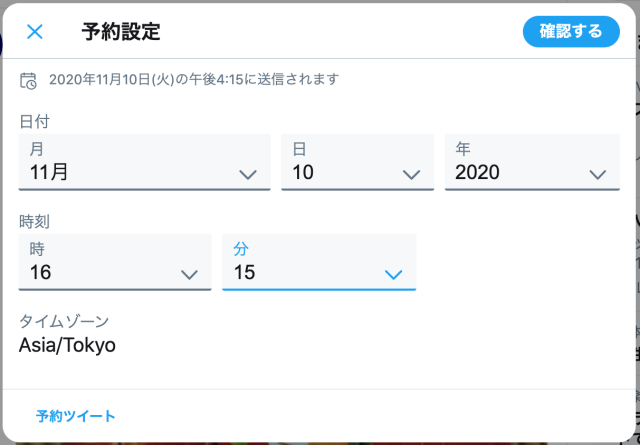
日時を変更し、ツイートしたい時間に変更できました。
念の為右上の「確認する」を押しましょう。
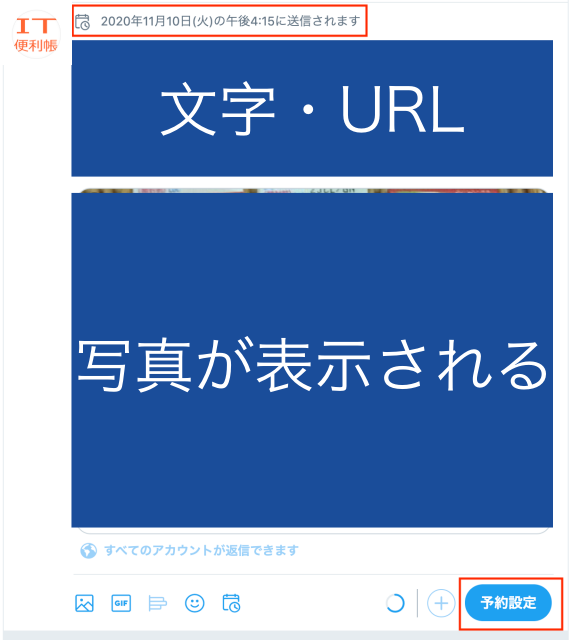
すると一番上に「○○年○月○日の午後○:○○に送信されます」と出てきます。
確認して問題なければ、「予約設定」ボタンを押して下さい。

「ツイートは○○年○月○日の午後○:○○に送信されます」と出れば終了です。
今回5時間後に設定してみました。
あとで確認したら、問題なくその時間にツイートされていて、とても便利でしたよ。
予約設定したツイートを確認・編集する方法
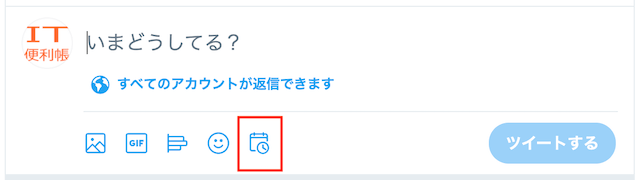
予約設定をしたツイートを確認するには、いつもの入力画面で、スケジュール&時計ボタンをクリックして下さい。
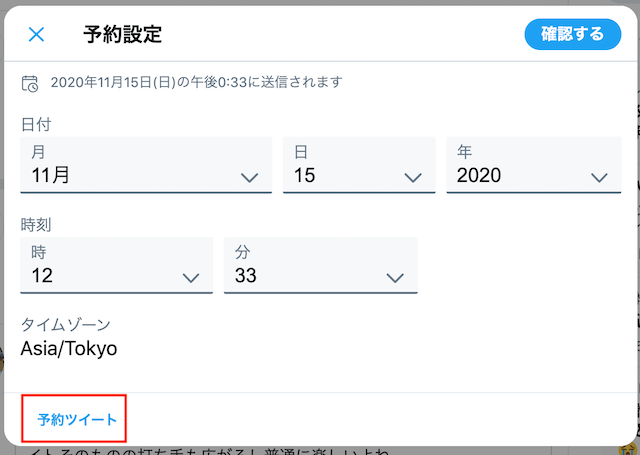
予約設定画面が出てくるので、左下の「予約ツイート」をクリック。
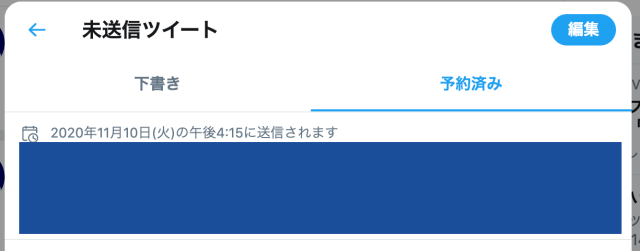
すると「未送信ツイート」の予約済み一覧が表示されます。
(https://twitter.com/compose/tweet/unsent/scheduled)
ここで設定した内容を確認して下さい。もし変更したければ右上の「編集」ボタンを押せば変更できます。
最後に
Twitter公式でツイートを予約投稿できるようになったので、その設定方法と設定内容の確認方法を紹介しました。
この予約投稿ができるのは、現時点ではパソコンなどのブラウザからだけになっています。
そのため、Twitterスマホアプリからでは現時点では設定できません。
もしスマホからツイートの予約投稿をしたい場合は、ブラウザからTwitterを開いて予約設定する必要があるようです。
